| เราพยายามที่จะ จำกัด วงเว็บไซต์ของเราในภาษามากที่สุดเท่าที่เป็นไปได้ แต่หน้านี้ในปัจจุบันคือเครื่องแปลโดยใช้ Google แปล | ใกล้ |
-
-
ผลิตภัณฑ์
-
แหล่งที่มา
-
สนับสนุน
-
บริษัท
-
ฉันจะแก้ไขหน้าจอสีฟ้า Ntoskrnl.exe ตายได้อย่างไรHow do I fix a NTOSKRNL.exe Blue Screen Of Death?
โดย Davide De Vellis พฤศจิกายน 26, 2013Blue Screen of Death, bsod, hard drive, memory, windows, windows vista, Windows XPไม่มีความคิดเห็น“Blue Screen of Death” หรือ BSOD เป็นประสบการณ์ที่น่ากลัว (และน่าผิดหวัง) คอมพิวเตอร์ของคุณหยุดทำอะไรโดยอัตโนมัติแสดงข้อผิดพลาดที่คลุมเครือนี้และแสดงว่าไม่มีประโยชน์หรือรีบูตอย่างลึกลับ ในวันที่ไม่ดีโดยเฉพาะอย่างยิ่งนี้ก็จะเกิดขึ้นซ้ำแล้วซ้ำอีกและคุณไม่สามารถทำอะไรได้ โชคดีที่เมื่อคุณกำหนดหน้าจอที่คุณได้รับคุณสามารถแคบลงและแก้ปัญหาได้อย่างรวดเร็ว NTOSKRNL.exe ทำงานหลายสิ่งที่แตกต่างกันในเครื่องคอมพิวเตอร์ของคุณดังนั้นอาจใช้เวลาสักเล็กน้อยในการทดลองและข้อผิดพลาดในการระบุแหล่งที่มาของ NTOSKRNL.exe Blue Screen Of Death แต่เป็นไปได้มากแม้จะมีทักษะการใช้คอมพิวเตอร์ขั้นพื้นฐาน
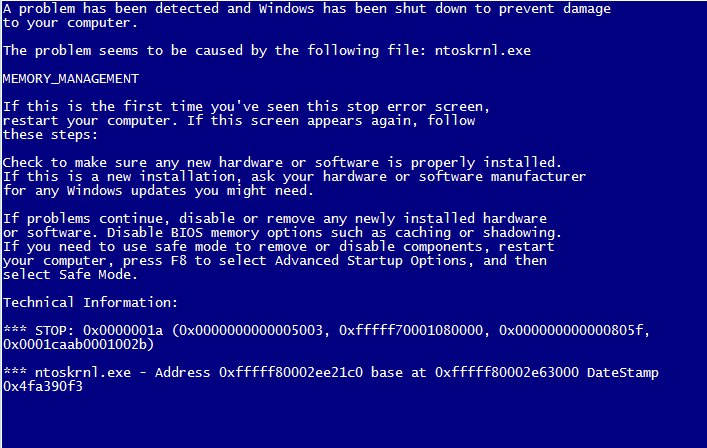
“ความกลัวหน้าจอสีน้ำเงินแห่งความตาย (BSOD) กลัวผู้ใช้คอมพิวเตอร์ส่วนใหญ่”ตรวจสอบให้แน่ใจว่าไดร์เวอร์ฮาร์ดแวร์ของคุณได้รับการอัปเดตอยู่เสมอ
- เรียกใช้ Windows Update เพื่อดูว่ามีปัญหาหรือไม่ แม้ว่าจะไม่น่าเชื่อถือมากที่สุดสำหรับการอัปเดตไดรเวอร์ แต่ก็เป็นสถานที่ที่ง่ายในการเริ่มต้นค้นหา บางรายอาจถูกระบุว่าเป็นรายการอัปเดตที่เป็นทางเลือกดังนั้นจึงต้องใช้เวลาอีกเป็นพิเศษในการสแกนผ่านรายการนี้เช่นกัน
- ตรวจสอบผู้ผลิตและไซต์ฮาร์ดแวร์เพื่อดูการอัปเดตไดรเวอร์ แล็ปท็อปและเดสก์ท็อปที่สร้างไว้ล่วงหน้าจะได้รับไดรเวอร์จากผู้ผลิต เมื่อป้อนโมเดลของคุณในหน้าการสนับสนุนคุณควรได้รับรายการไดรเวอร์ปัจจุบันสำหรับผลิตภัณฑ์ของคุณ ถ้าคอมพิวเตอร์ของคุณทำจากชิ้นส่วนแล้วคนที่ทำฮาร์ดแวร์จะเป็นคนที่จะสร้างไดรเวอร์สำหรับคุณ ตรวจสอบกับแต่ละคนเพื่อดูว่ามีอะไรที่คุณพลาดหรือไม่ ผู้ผลิตเมนบอร์ดมีความสำคัญมากที่สุดเนื่องจากมีไดรเวอร์คอมพิวเตอร์พร้อมด้วย
- เรียกใช้ Driver Reviver บนเครื่องของคุณ เครื่องมือเล็ก ๆ นี้สามารถรับไดรเวอร์ที่ Windows Update พลาดและจะตรวจสอบให้แน่ใจว่าคุณได้รับไดรเวอร์ที่ถูกต้องแม้ว่าคุณจะไม่ทราบวิธีการตรวจสอบเอกสารเหล่านี้เป็นรายบุคคลก็ตาม ดียิ่งขึ้นก็จะสแกนคอมพิวเตอร์ของคุณและช่วยคุณลบไดรเวอร์เก่าและไม่ถูกต้อง นี่อาจเป็นปัญหาที่ไม่ได้มีการติดตั้งใหม่
- ให้ระบบของคุณใช้งานได้สักพักและดูว่าสามารถแก้ปัญหาได้หรือไม่
ทดสอบเพื่อดูว่าฮาร์ดแวร์ล้มเหลวก่อให้เกิดความไม่มั่นคง
- ฮาร์ดไดรฟ์ล้มเหลวอาจทำให้เกิดข้อผิดพลาด NTOSKRNL.exe พร้อมกับอีกสองสามข้อ คุณสามารถดาวน์โหลดเครื่องมือจากผู้ผลิตฮาร์ดไดรฟ์รายใหญ่ที่จะตรวจสอบไดรฟ์ของคุณเพื่อดูว่ามีปัญหาหรือไม่ Seatools โดย Seagate และ Western Digital’s Drive Utilities เป็นสองแบบที่พบมากที่สุดและจะทำงานบนไดรฟ์ใดก็ได้
- ใช้ Memtest เพื่อตรวจสอบหน่วยความจำของคุณ ขั้นตอนนี้อาจใช้เวลาสักครู่เพื่อให้แน่ใจว่าคุณมีเวลาเหลือเฟือหรือปล่อยให้มันทำงานค้างคืน มันเป็น อิสระที่จะดาวน์โหลด และได้รับการใช้โดยผู้เชี่ยวชาญมานานหลายปี
- เปลี่ยนส่วนประกอบที่ไม่สามารถใช้งานได้ เมื่อองค์ประกอบเริ่มล้มเหลวระบบจะกลายเป็นไม่เสถียรมากขึ้นจนกว่าจะล้มเหลวอย่างสมบูรณ์ ฮาร์ดไดรฟ์จัดเก็บทุกสิ่งทุกอย่างที่คุณบันทึกไว้ในคอมพิวเตอร์เพื่อทำสำเนาให้เร็วที่สุดเท่าที่จะเป็นไปได้บนไดรฟ์อื่นเพื่อให้คุณสามารถกู้คืนข้อมูลของคุณได้เมื่อถูกแทนที่

“MemTest ได้รับรอบปีที่ผ่านมาเพื่อทดสอบหน่วยความจำ erros”หนึ่งในสองรายการนี้น่าจะเป็นสาเหตุของปัญหาของคุณ เมื่อคุณพบปัญหาแล้วมันง่ายมากที่จะแก้ไข แม้ว่าข้อผิดพลาดของหน้าจอสีน้ำเงินน่ากลัวแม้ว่าข้อผิดพลาด NTOSKRNL.exe จะเป็นข้อผิดพลาดที่คุณสามารถวินิจฉัยแก้ไขและดำเนินชีวิตต่อไปได้
หากคุณต้องการทราบข้อมูลเพิ่มเติมเกี่ยวกับ Blue Screen Of Death ใด ๆ โปรดตรวจสอบ Blue Screen Helper ฟรีของเรา
Was this post helpful?YesNoฟรี อัพเดตไดร์เวอร์
อัปเดตไดรเวอร์ของคุณในเวลาน้อยกว่า 2 นาทีเพื่อความสนุกที่ดีขึ้น ประสิทธิภาพของพีซี - ฟรี.
ฟรี อัพเดตไดร์เวอร์
อัปเดตไดรเวอร์ของคุณในเวลาน้อยกว่า 2 นาทีเพื่อความสนุกที่ดีขึ้น
ประสิทธิภาพของพีซี - ฟรี.
ไม่พบคำตอบของคุณหรือไม่ถามคำถามต่อชุมชนของเราของผู้เชี่ยวชาญจากทั่วโลกและได้รับการตอบในเวลาที่ทุกคนmost relevant บทความที่ผ่านมา ปักหมุดบน Pinterest